Herramienta Pincel
 La herramienta Pincel le permite hacer algunos ajustes de color a ciertas área de su imagen.
La herramienta Pincel le permite hacer algunos ajustes de color a ciertas área de su imagen.
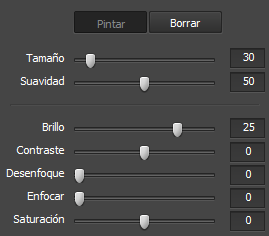
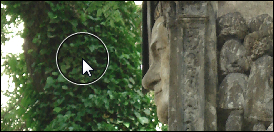
Ajustes
Al pulsar el botón Pincel usted verá todos los ajustes de esta herramienta disponibles y el cursor de ratón dentro del Área de vista previa aparecerá junto con el área de aplicación representada por el círculo de bordes blancos. Usted puede cambiar los ajustes de la herramienta arrastrando el cursor de la barra deslizante o introduciendo un valor en la casilla al lado de ella y pulsando la tecla Enter. Se puede fijar los siguientes ajustes de la herramienta:
- Pintar - seleccione este modo de pincel para ajustar el color y el tono en ciertas áreas.
- Borrar - seleccione este modo de pincel para corregir las áreas afectadas por la herramienta Pincel en el modo Pintar restablecendo su estado original.
- Tamaño - seleccione el tamaño del área de aplicación.
- Suavidad - seleccione el nivel de opacidad del área de aplicación.
- Brillo - se usa para hacer un ajuste sencillo dentro de la gama tonal de un archivo. El brillo es la oscuridad o la luminosidad relativa del color.
- Contraste - se usa para corregir la diferencia de propiedades visuales que hace que un objeto en una imagen se distinguible de otros objetos y el fondo.
- Desenfoque - se usa para reducir el contraste entre los píxeles que sean los más cercanos el uno al otro por medio de clarificar los píxeles ubicados al lado de bordes y líneas entre objetos bien marcados, con lo que la imagen parece más suave.
- Enfocar - se usa para aumentar el contraste para conseguir que la imagen parezca más enfocada .
- Saturación - nivel de la limpieza del color. La saturación representa la cantidad de gris en relación a color, medida en tanto por ciento del 0% (gris) al 100% (saturación completa).
Uso
Para aplicar la herramienta Pincel ponga el cursor del ratón sobre uno de los objetos en su foto, de tal modo que el área de aplicación lo cubra, haga clic izquierdo.
Ejemplo
En los dibujos por debajo se puede ver una imagen antes y después de aplicar la herramienta Pincel:

Antes de aplicar la herramienta Pincel

Después de aplicar la herramienta Pincel